Como visualizar e gerenciar senhas salvas no Microsoft Edge no PC e no celular
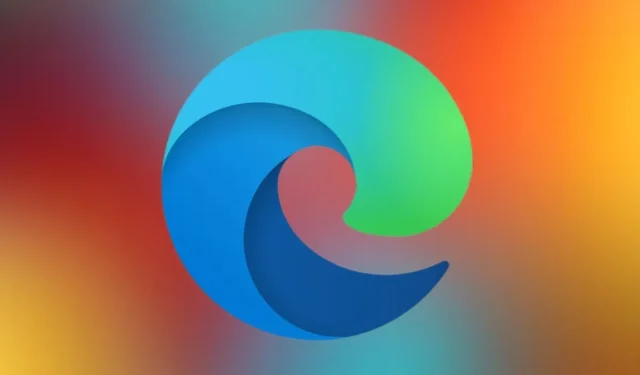
Assim como outros navegadores, o Microsoft Edge permite visualizar e gerenciar suas senhas salvas. Sempre que você visitar um site que exija login, o Edge perguntará se você deseja lembrar a senha desse site na próxima vez que fizer login. Este tutorial mostra como verificar, editar ou excluir suas senhas salvas no Edge em PC, Android e iPhone.
Como visualizar senhas salvas no Edge no PC
No navegador Edge, clique no ícone de três pontos na parte superior e selecione Configurações .
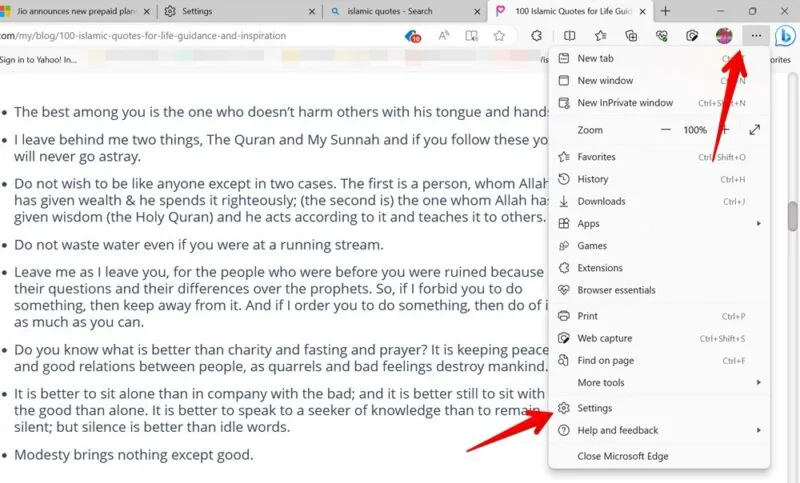
Clique em Perfis na barra lateral esquerda e vá para Senhas no painel direito para ver suas senhas salvas.
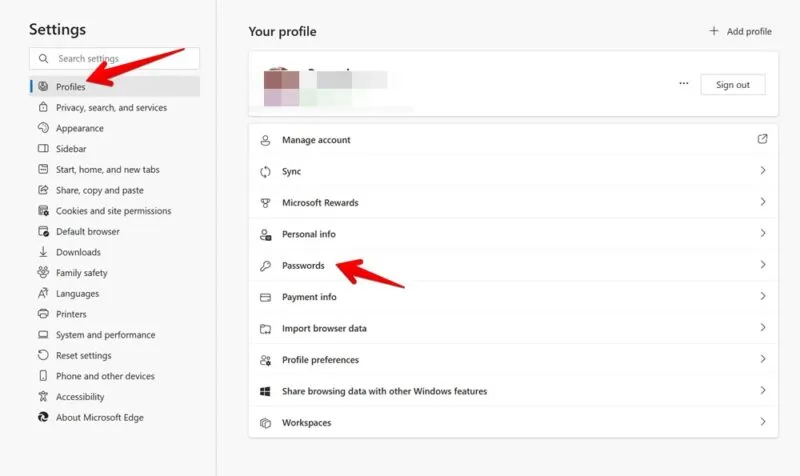
Clique no site desejado. Você será solicitado a verificar sua identidade para ver as senhas salvas.
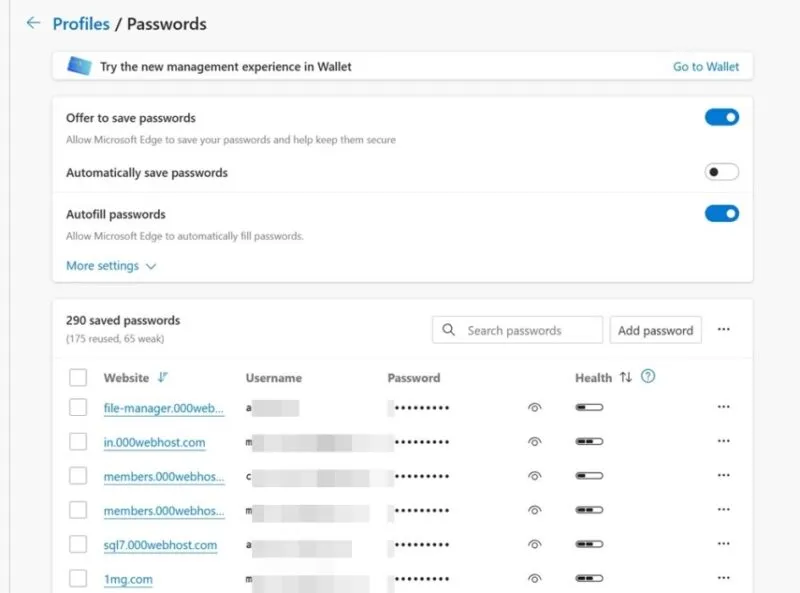
Como visualizar senhas salvas no Edge no Android e iPhone
As etapas para visualizar sua senha no navegador Microsoft Edge são semelhantes, esteja você usando o aplicativo iOS ou Android .
Abra o Edge, toque no ícone de três barras na parte inferior e selecione Configurações .
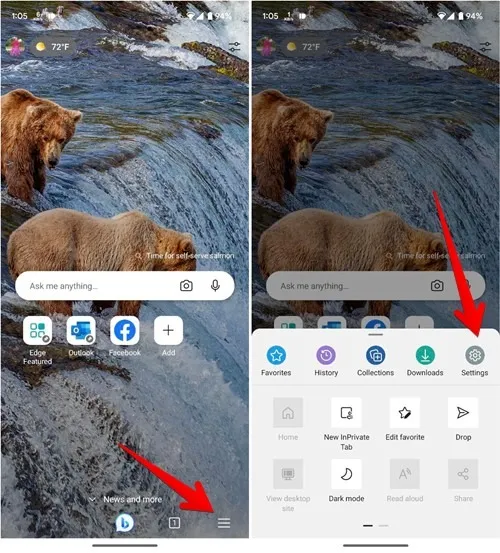
Toque no seu nome na parte superior e selecione Senhas .
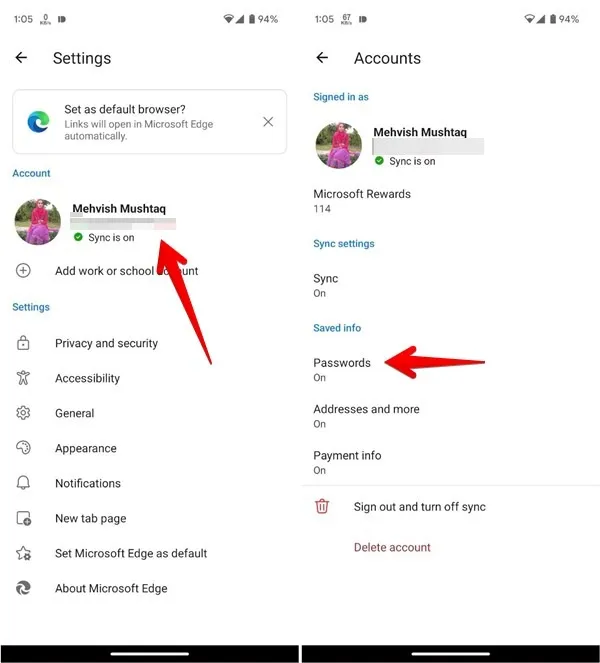
Role para baixo para ver a lista de sites com senhas salvas no navegador Edge. Toque em um site para ver seus detalhes e, em seguida, toque no ícone em forma de olho para ver uma senha salva. Você terá que verificar sua identidade para ver a senha.
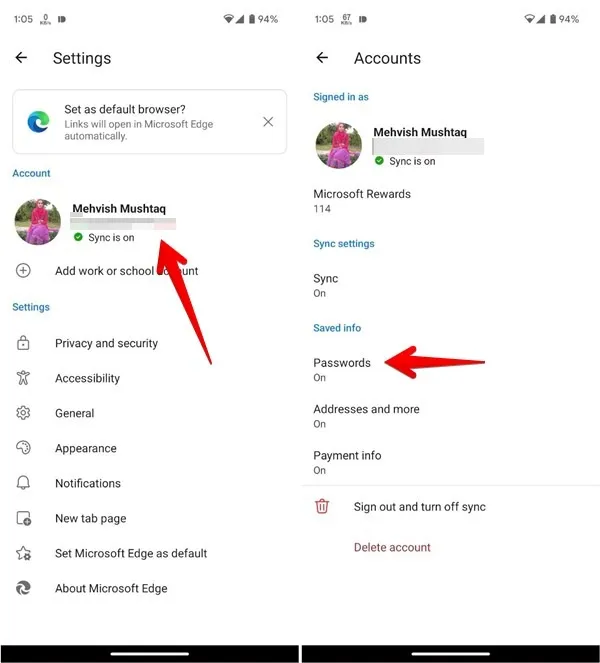
Gerenciar senhas salvas no Edge no PC
Embora a lista de senhas no Edge seja gerada automaticamente conforme você salva suas senhas no navegador, você pode gerenciar seu conteúdo no PC.
Editar ou excluir senhas
Para editar ou excluir senhas salvas no navegador Edge em um computador, vá para a seção Senhas conforme explicado anteriormente .
Clique no ícone de três pontos ao lado da senha e selecione Editar ou Excluir .
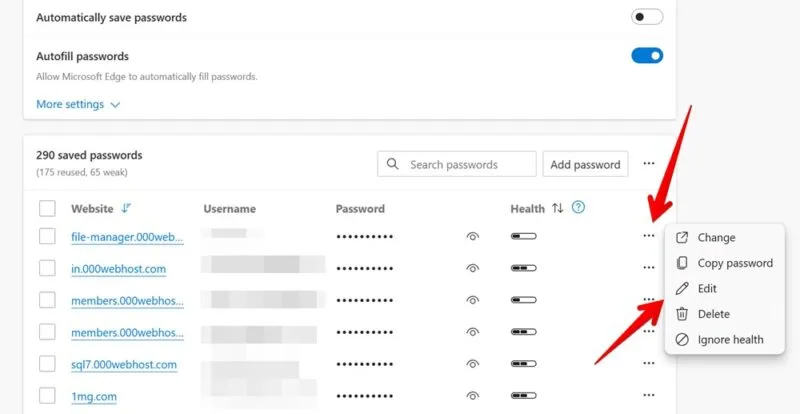
Se você deseja excluir senhas em massa no Edge, clique nas caixas de seleção ao lado das senhas e, a seguir, clique no botão Excluir para remover várias senhas.
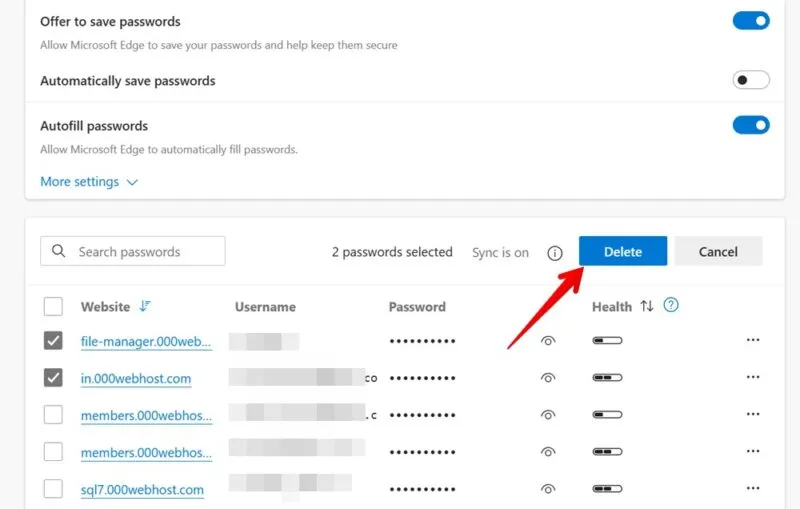
Adicionar senha manualmente
Você também pode adicionar senhas manualmente no Edge clicando no botão Adicionar senha acima da lista de senhas.
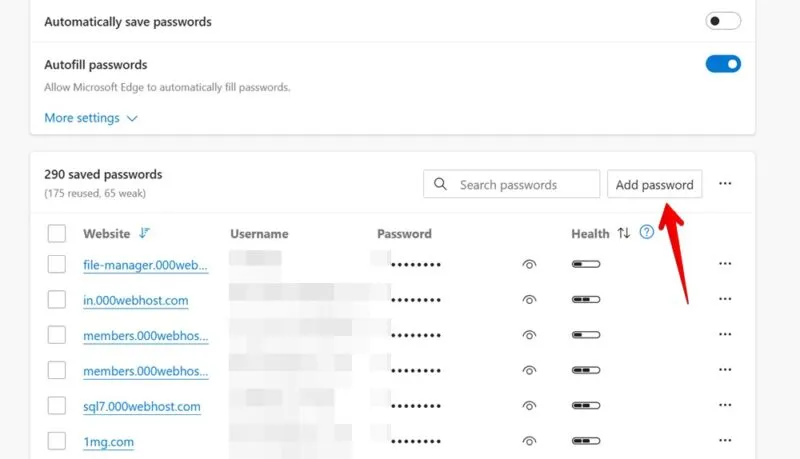
Insira os detalhes do site.
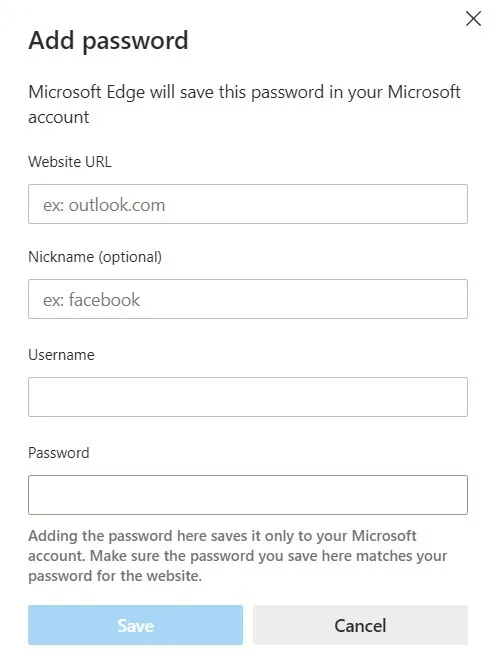
O Microsoft Edge também permite importar ou exportar senhas . Clique no ícone de três pontos na tela de senhas ao lado do botão Adicionar senha . Selecione a opção que você precisa.
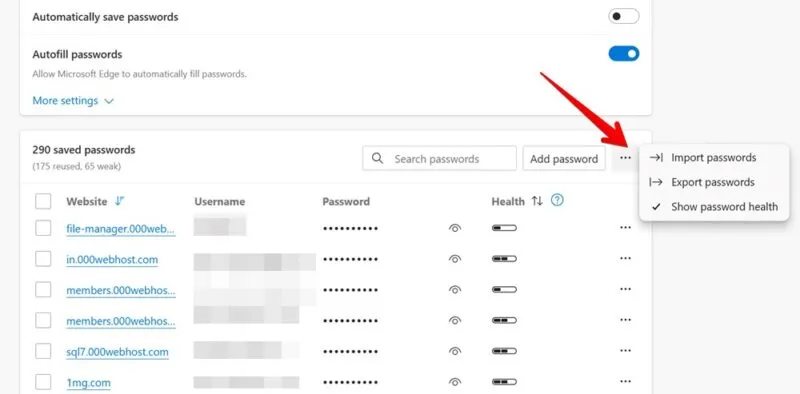
Como editar ou excluir senhas salvas no Edge no Android
Para excluir uma senha salva no navegador Edge no Android, vá para a seção Senhas . Toque em um site e, em seguida, no ícone da lixeira para excluir uma senha salva.
Alternativamente, se você deseja editar a senha ou nome de usuário, insira os novos detalhes nos campos apropriados e pressione o botão Concluído .
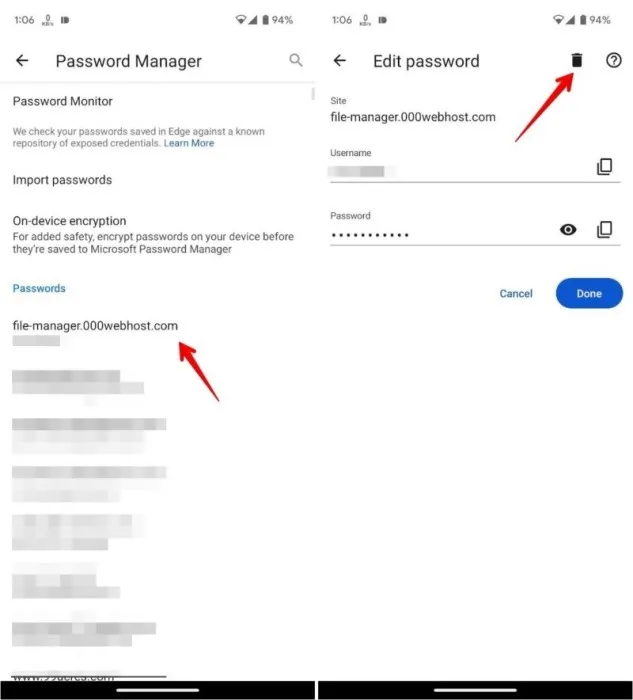
Observe que você não pode adicionar senhas manualmente no Edge para Android.
Como gerenciar senhas no Edge no iPhone
Vá para a seção Senhas no navegador Edge do seu iPhone para visualizar as senhas salvas. Deslize para a esquerda no site desejado e pressione o botão Excluir .
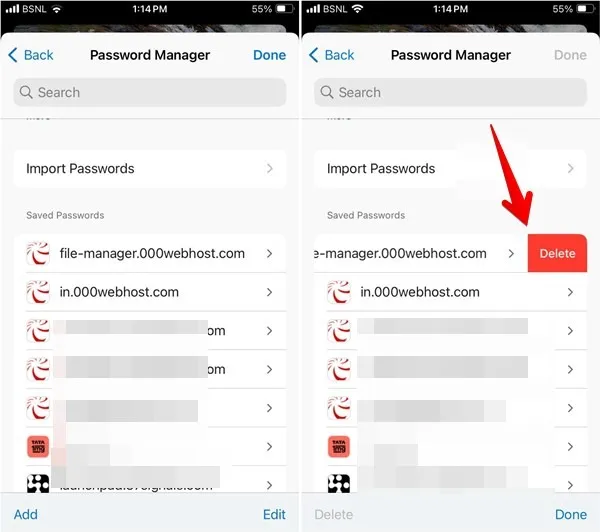
Alternativamente, se você deseja excluir senhas em massa, toque no botão Editar , selecione os sites e toque em Excluir .
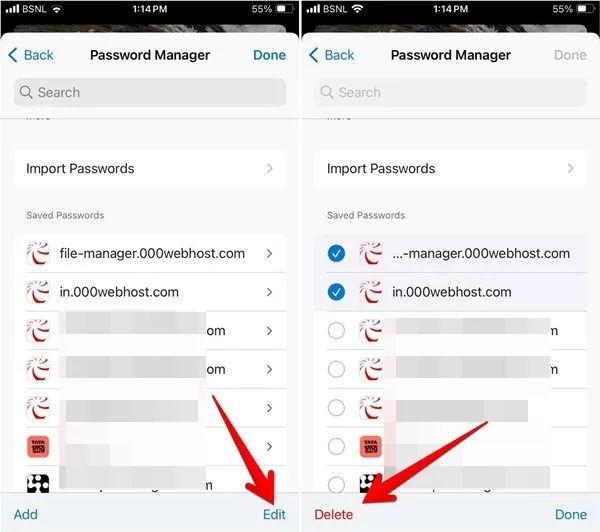
Para alterar uma senha salva, toque no site na seção Senhas salvas , pressione o botão Editar na parte superior e faça alterações em sua senha. Por fim, toque em Concluído .
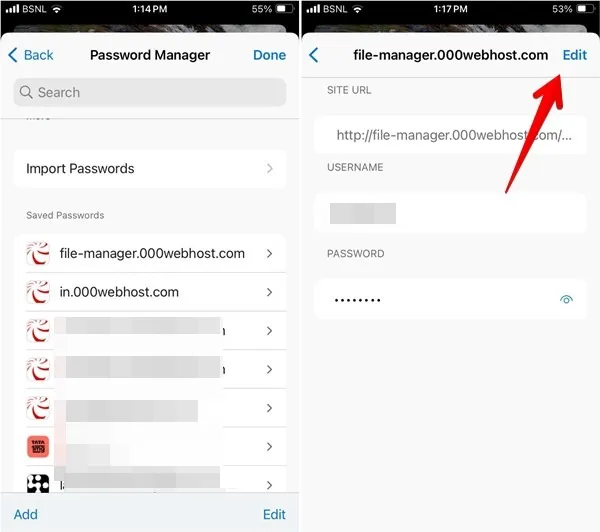
Para adicionar uma nova senha manualmente, toque no botão Adicionar e insira os detalhes do site, como nome de usuário, senha e URL. Toque no botão Salvar .
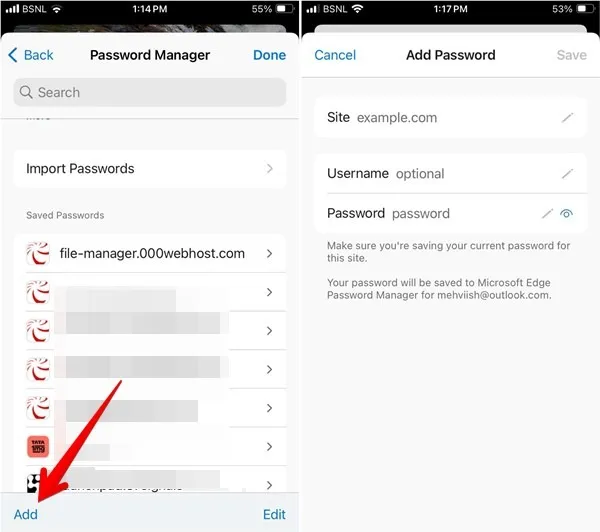
Fique de olho nas suas senhas
Embora o Edge forneça uma maneira conveniente de gerenciar suas senhas salvas, você também pode usar ferramentas gerenciadoras de senhas de terceiros , como 1Password, para salvar suas senhas.



Deixe um comentário